如何修復Windows 10啟動問題
Windows 10系統可能由于一些原因出現故障而無法啟動,從惡意軟件攻擊到與其主引導相關的問題,背后的原因可能有很多。為了幫助用戶解決這一問題,萬興恢復專家列出了四種不同的解決方案,用戶也可以通過以下簡單的解決方案來恢復丟失的內容。
如何修復Windows 10啟動問題
解決方案I:使用啟動修復
啟動自動修復工具可能是Windows 10中最好的功能之一,可以通過在系統啟動時啟動高級設置來訪問。
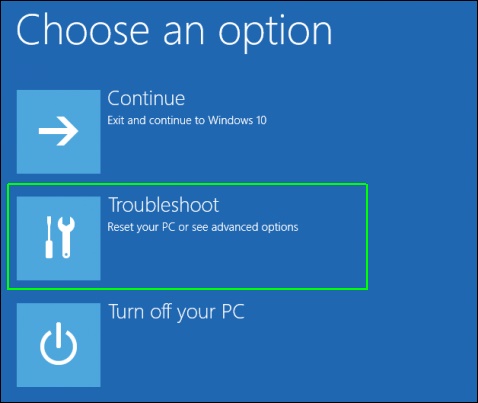
在下一個窗口中,單擊“高級選項”。
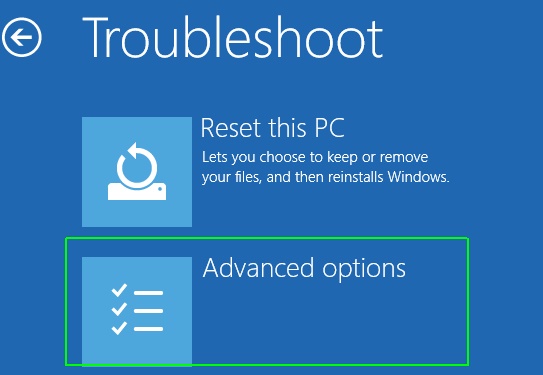
單擊“啟動修復”按鈕,然后按照屏幕上的簡單說明修復系統。

解決方案II:使用bootrec命令選項
如果用戶認為系統上的主引導記錄存在問題,可以使用bootrec命令及其選項進行修復。首先,需要以管理員身份啟動命令提示符。
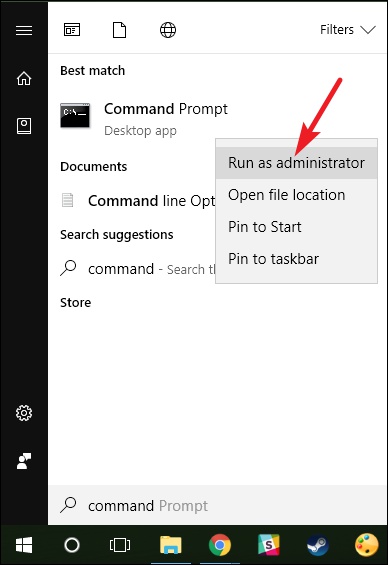
現在,鍵入命令“bootrec / fixmbr”以在系統分區上寫入MBR,編寫“bootrec / fixboot”來編寫新的引導扇區,而不是“fixmbr”。bootrec命令還有其他選項,如“scanos”和“rebuildbcd”。
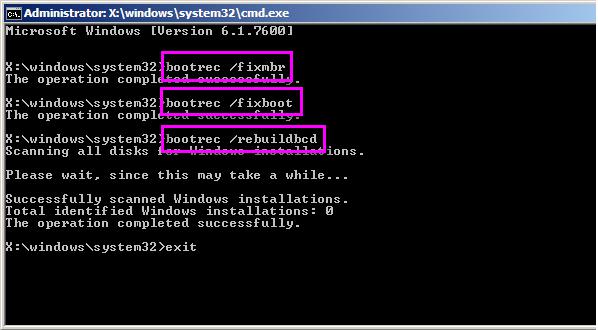
解決方案III:使用系統文件檢查
大多數用戶都可以使用SFC命令修復與Windows 10啟動相關的小問題,系統文件檢查命令掃描操作系統是否有任何損壞或損壞的Windows文件。要使其工作,只需啟動命令提示符(作為管理員)并鍵入命令“sfc / scannow”。
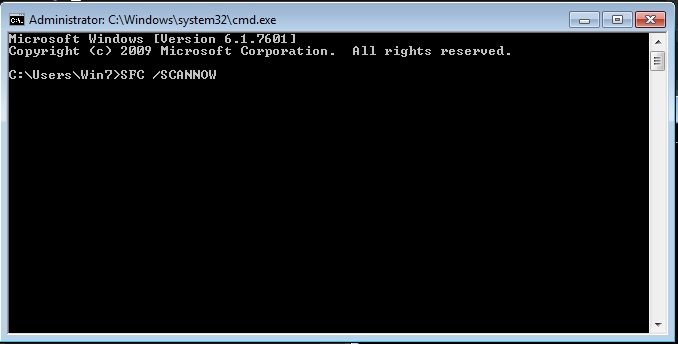
解決方案IV:運行DISM實用程序
DISM實用程序命令是修復Windows 10啟動問題的另一種快速可靠的方法。但是必須以管理員身份啟動命令提示符才能執行它。它代表部署映像服務和管理,可以掃描或恢復系統的運行狀況。
啟動命令提示符后,鍵入“dism / online / cleanup-image / scanhealth”并按Enter鍵以檢查系統的當前運行狀況。通過“dism / online / cleanup-image / restorehealth”來修復它。DISM實用程序還有其他選項,如“checkhealth”或“cleanup-image”。

如果這些解決方案都無法解決問題,可以轉到系統的Windows目錄> System 32> LogFiles> Srt,然后在記事本中打開SrtTrail.txt文件。從這里用戶可以查看啟動失敗的確切原因。
如何解決Windows 10啟動問題和恢復數據
如果無法啟動系統或無法訪問數據,那么也可以使用萬興恢復專家。在Windows PE的支持下,用戶可以創建可啟動媒體。如果系統崩潰或無法啟動,這可以幫助恢復內容。作為最受歡迎的數據恢復工具之一,它具有業內最高的成功率,而且可以使用它可以恢復超過550種格式恢復重要文件,照片,視頻和文件。

